
El Pocophone F1 Xiaomi의 세련된 Android 모바일 중 하나입니다. 가성비가 좋아서 화제가 되고 있는 스마트폰입니다.
그러나 시간이 있을 때 첫날처럼 작동하지 않을 수도 있습니다. 이 휴대폰과 다른 Android 휴대폰을 사용하면 결국 성능이 저하됩니다. 이런 이유로 포코폰 F1을 첫날처럼 다시 사용할 수 있도록 공장 모드로 포맷하는 방법을 알려드리겠습니다.
Pocophone F1을 공장 모드로 포맷하는 방법
아래에서 3가지 절차를 자세히 설명합니다. 그리고 글 말미에는 비디오 자세한 내용은 당사 채널에서 확인할 수 있습니다. Todoandroid유튜브에 있어.
포맷하거나 공장 모드로 재설정하는 이유는 무엇입니까?
일반적으로 모바일이 더 이상 처음과 같이 작동하지 않을 때 공장 모드로 복원합니다. 많은 경우 정크 파일이 설치되거나 다운로드되어 오류가 발생하고 복원하면 복구됩니다.
그러나 모바일을 판매하거나 양도할 예정이거나 잠금 해제 패턴을 잊어버린 경우 모바일을 공장 설정으로 복원하는 것도 좋은 생각일 수 있습니다. 후자의 경우 Gmail 계정을 사용해야 합니다.

우선 데이터를 백업하세요.
공장에서 Pocophone F1을 포맷할 때 휴대폰에 있던 모든 파일이 손실된다는 점을 항상 염두에 두어야 합니다.
따라서 포맷 프로세스를 시작하기 전에 다음을 수행하는 것이 좋습니다. 중요할 수 있는 모든 파일을 백업합니다. 이렇게 하면 중요한 것을 놓치지 않도록 할 수 있습니다.
모드 1: 소프트 리셋, Pocophone F1의 일반 리셋
이것은 기본이며 모든 Android 모바일에서 작동합니다. 앱이나 게임에서 축배를 받거나 멈춘 경우 다음을 수행할 수 있습니다. 전화기의 전원 버튼을 길게 누릅니다.
약 10초 후에 데이터 손실 없이 모바일이 정상적으로 다시 시작됩니다. 다른 모바일에서는 길게 누르면 15초가 될 수 있습니다. 이런 식으로 우리는 Pocophone F1을 약간의 잼에서 구했습니다.

모드 2: 메뉴를 사용한 포맷
이 절차는 화면 메뉴에 정상적으로 액세스할 수 있는 경우입니다. 스마트폰을 포맷하는 가장 좋은 방법은 설정 메뉴를 통해 포맷하는 것입니다.
- 설정 메뉴로 들어갑니다.
- 추가 설정으로 이동합니다.
- 그때 백업 및 재설정.
- 공장 초기화 옵션을 선택합니다.
- 원하는 옵션을 선택하고 휴대전화 초기화를 탭합니다.
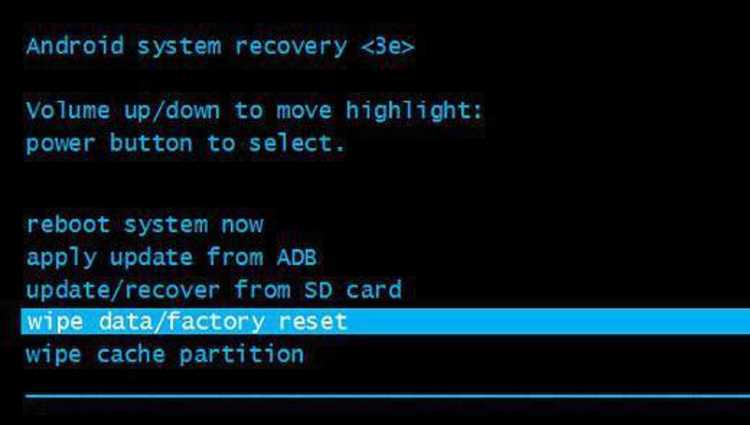
방법 3: 복구 메뉴를 통한 포맷
전화가 너무 끊어져서 메뉴를 볼 수조차 없습니다. 이 경우 포맷을 위해 수행해야 하는 프로세스는 복구 메뉴입니다. 문제가 패턴이나 비밀번호를 잊어버린 경우에도 표시됩니다. Pocophone F1을 올바르게 재설정하기 위해 화면 잠금을 해제할 필요가 없기 때문입니다.
- 전화기가 꺼져 있고 배터리가 50% 이상 있는지 확인하십시오.
- Pocophone 로고가 나타날 때까지 전원 및 볼륨 높이기 버튼을 누릅니다.
- 볼륨 키를 위로 이동 데이터 삭제 / 공장 초기화. 전원 버튼을 눌러 확인합니다.
- 포맷 프로세스가 완료되면 지금 시스템 재부팅을 선택하여 재부팅하십시오.
이 두 프로세스 중 하나가 완료되면 상자에서 꺼낸 것처럼 전화기가 완전히 비어 있습니다.
비디오 자습서. 복구 메뉴를 통해 소프트 리셋, 공장 모드로 포맷/리셋 및 하드 리셋을 수행하는 방법 Pocophone F1
Pocophone F1을 포맷해야 했던 적이 있습니까? 3가지 방법 중 가장 유용하다고 생각하는 방법은 무엇입니까? 페이지 하단의 댓글 섹션을 통해 이와 관련하여 귀하의 경험을 말씀해 주시기 바랍니다.